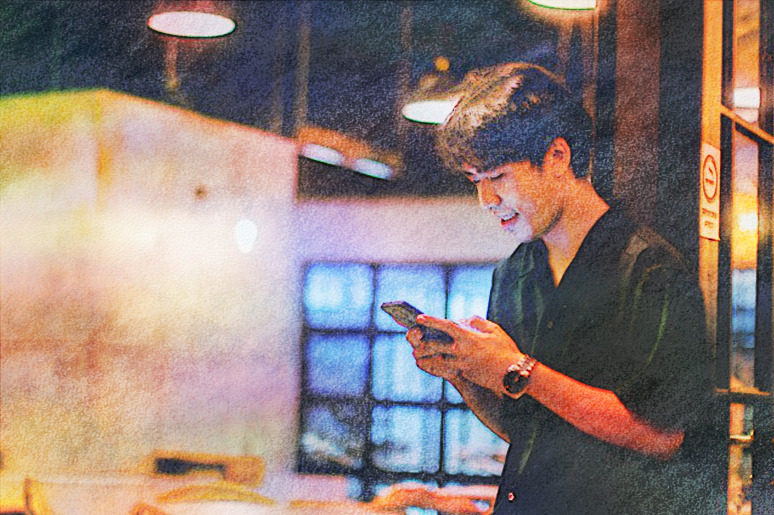
SNSを使えば、経験者から無料でおすすめの銘柄を教えてもらえる時代になりましたが、自分のちからで、『個別に銘柄を探したい』という投資家さんもいると思います。
そこで、今回の記事では、米国株式をスクリーニングできるアプリに限定して、SBI証券の【米国株アプリ】の使い方を解説していきたいと思います。
ちなみに、アプリを使った情報収集・スクリーニングにこだわったのは、当ブログの読者の大半がモバイルやタブレット端末をつかって見てくれているからです。
携帯だと、通勤時間などのスキマ時間をつかって情報収集ができるので、便利ですよね!
なので、忙しい方ほど携帯やタブレットをさまざまな用途で使っていると思うので、参考になればうれしいです。
あと、 SBI証券《米国株アプリ》を使うメリット、デメリットについても書いたので、読んでみてください。
アプリのアップデート情報などは公式のこちらから。
SBI証券《米国株アプリ》のインストール
スクリーニングするには、まずアプリをインストールしなければ始まりませんので、下のリンクからアプリをダウンロードしてください。
SBI証券は、国内株用と、米国株用とで、つかうアプリをわけました。
よって、株の売買をするときは、両者を使い間違えないようにする必要があります。
たださえアイコンが似ているの、使い間違えることは、SBI証券あるあるだと思います。
ちなみに、楽天証券の株取引アプリ『iSPEED』なら、国内株式と米国株式の両方を一つのアプリで売買可能です。
SBI証券《米国株アプリ》 の使い方に関する公式ページはこちらです。
スクリーニングをするまえに
この記事では、『米国の高配当銘柄をさがす』を例にして、SBI証券【米国株アプリ】をつかったスクリーニング方法を解説していきます。
よって、スクリーニングの検索条件は以下のようにしました。
高配当株のスクリーニング項目
①S&P500に採用されている銘柄の中から
②実績配当利回り(%) 2.5%以上
③自己資本比率(%) 20%以上
④実績売上高変化率(%) 0.1%以上
高配当銘柄を探すわけなので、実績配当利回り(%)を検索条件に入れることはマストです。
ただ、予想配当利回り(%)という項目もありますが、これはお好みで使ってわけてもらっていいと思います。
つぎ、自己資本比率(%)を選んだ理由は、企業が簡単に倒産しないのか?をみたいからです。
かっこつけて言うと、会社の安全性を知りたいというのが理由です。
国内株式の場合だと、自己資本利益率は40%以上はほしいところです。
しかし、米国企業の自己資本比率は、国内企業のそれと比べると全体的に低めです。
よって、国内銘柄を探すときよりも、低い数値設定にしています。
あと、実績売上高変化率(%)を検索条件にいれた理由は、会社の収益性を知りたかったからです。
本来なら、営業利益率(%)で検索したいのですが、その項目がありませんでした。
なので、そのかわりに実績売上高変化率(%)を選んだわけです。
ここでは、前期よりも売上高を少しでも伸ばすことができたのか?を知ることが目的です。
SBI証券《米国株アプリ》でスクリーニングをしてみよう
①《SBI証券 米国株》を起動します。
〈SBI証券 株〉と間違わないように!
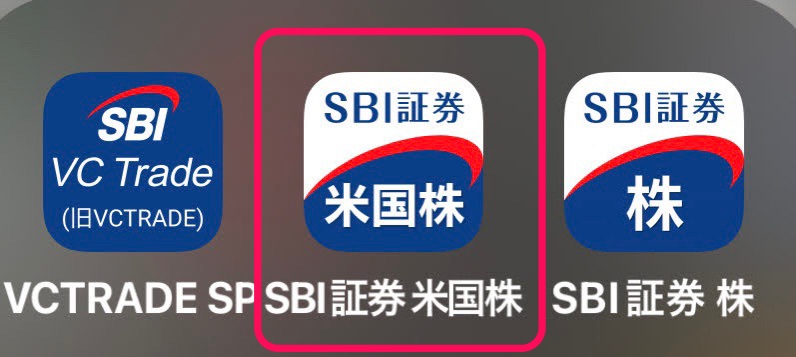
②🔍【検索】を選択します。
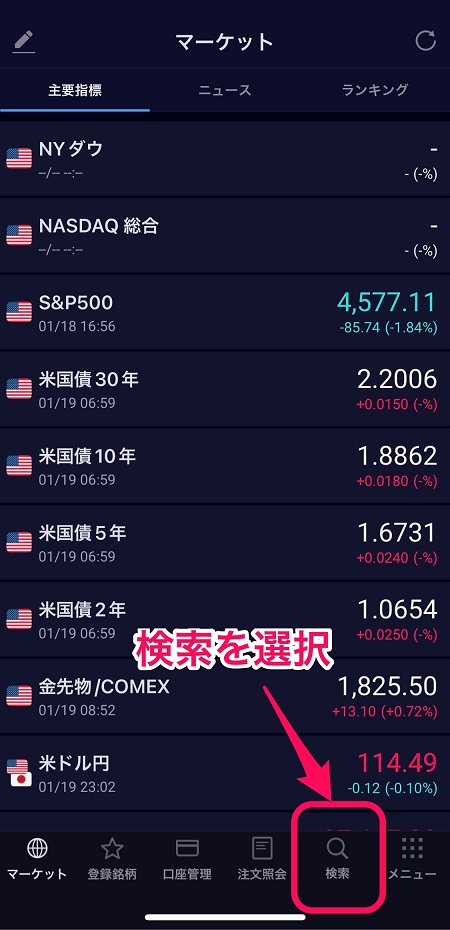
③【スクリーナー】を選択します。
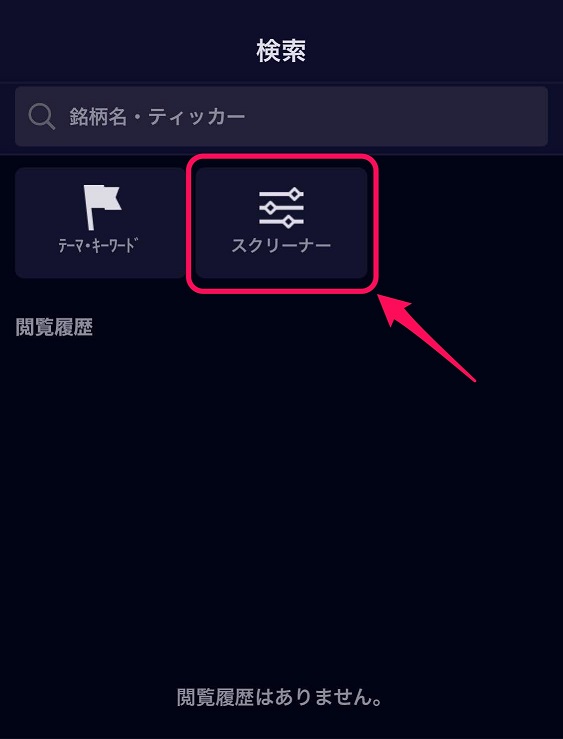
④【新規スクリーナー】を選択。
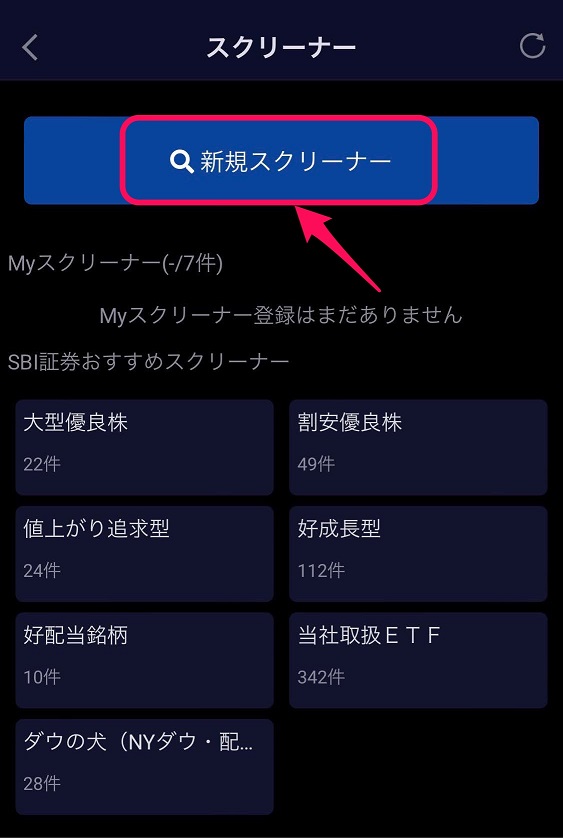
⑤下にスワイプします。
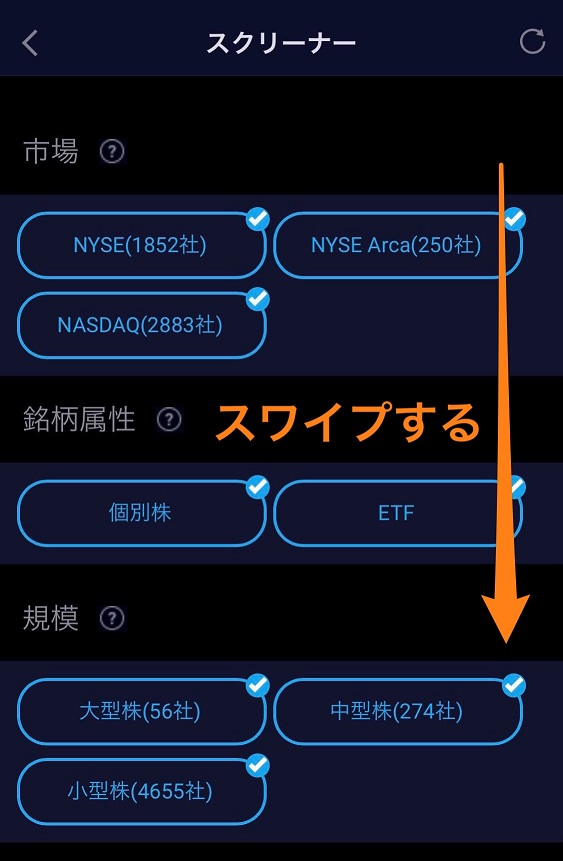
⑥【S&P500】をタップし、
【+検索条件の追加】を選択します。
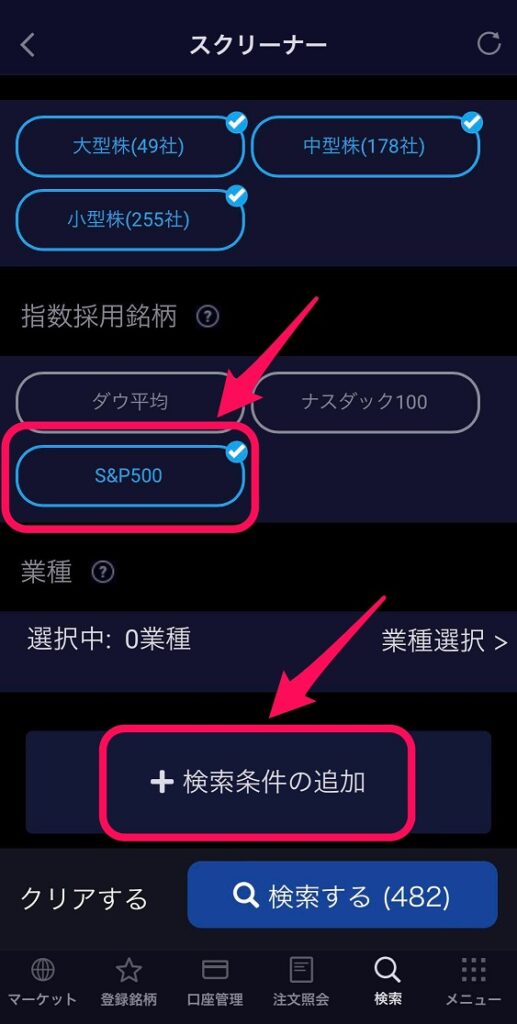
⑦✅実績配当利回り(%)と、
✅自己資本比率(%)にチェックをいれたら、
下にスワイプする。
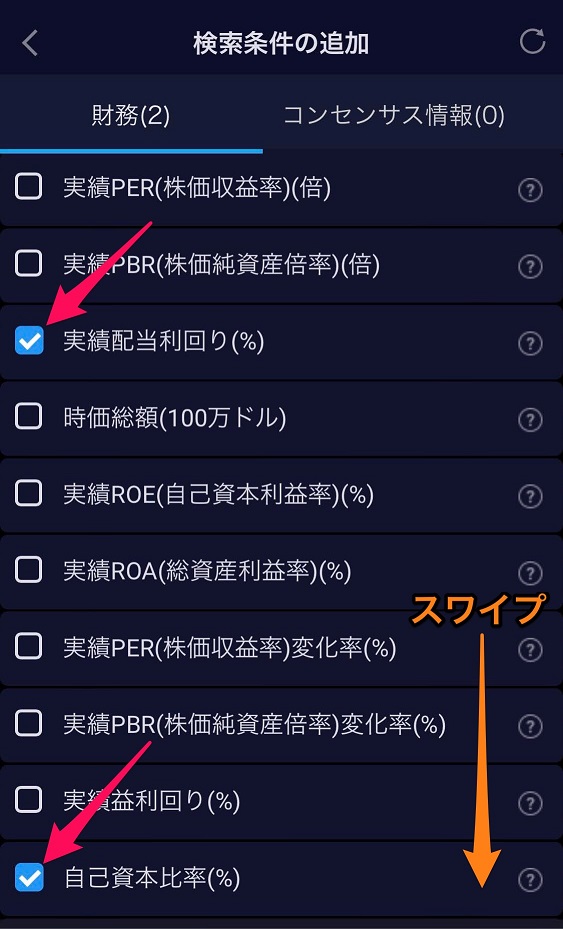
⑧✅実績売上高変化率(%)にチェックをいれたら、【条件に追加】をタップ。
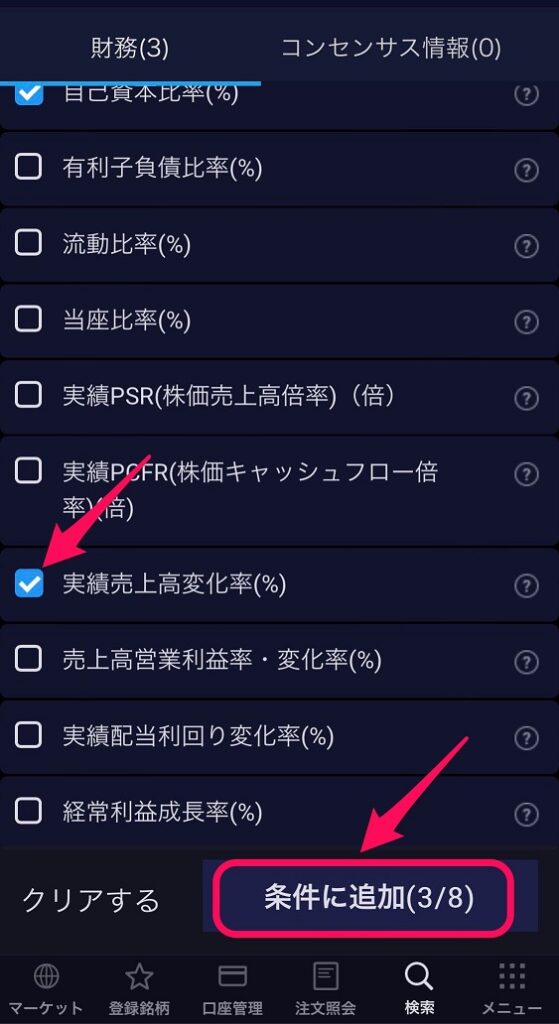
⑨それぞれに数値を入力し、下にスワイプ。
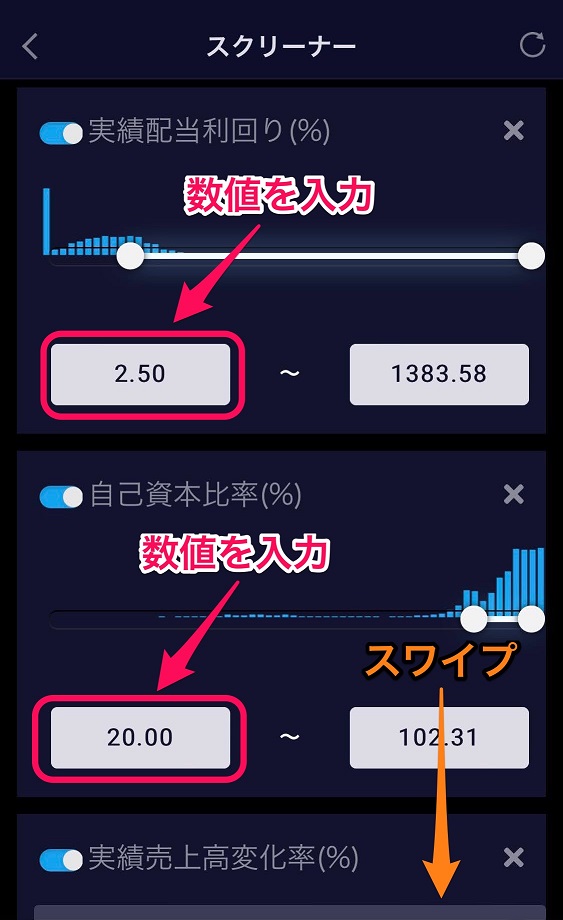
⑩実績売上高変化率にも数値を入力したら、【検索する】をタップ。
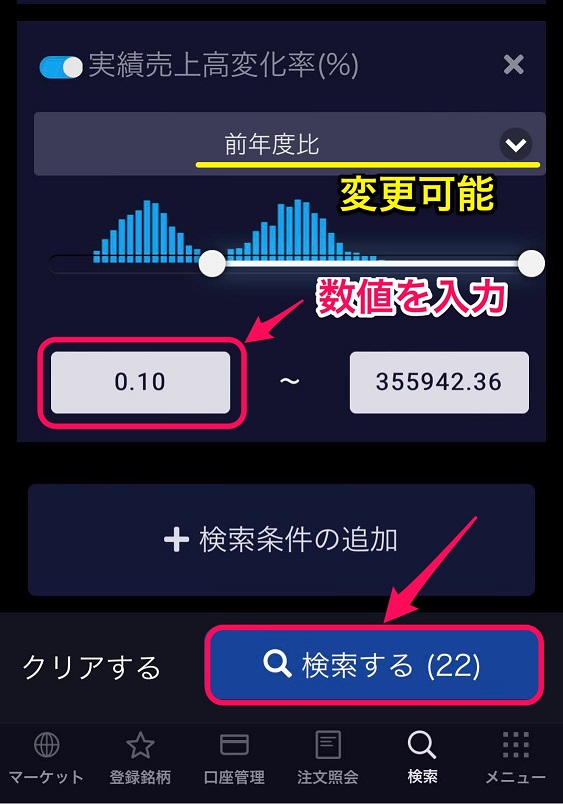
⑪画面右上をタップすると、表示欄を【実績配当利回り 降順】に設定し、【変更する】をタップ。
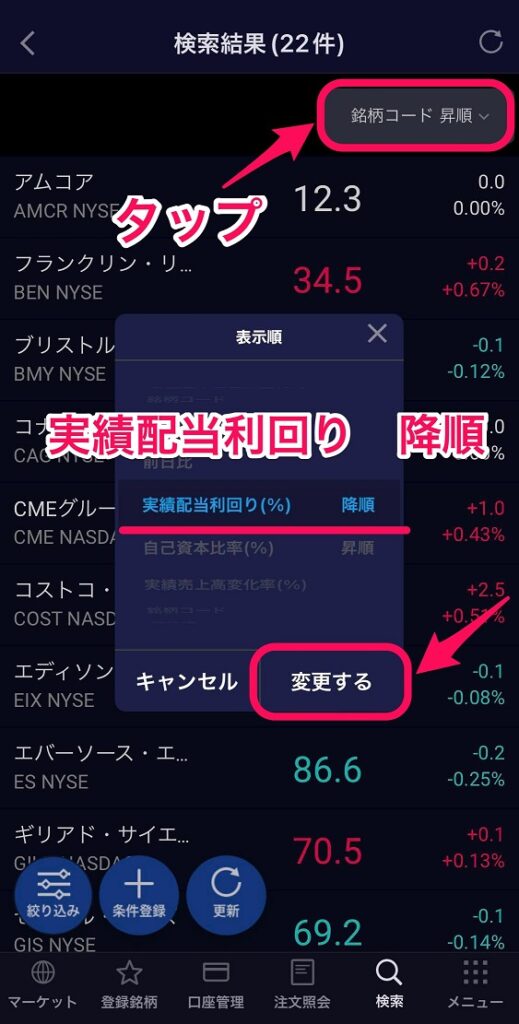
⑫お疲れ様でした。

これで条件に合った銘柄が、配当利回りの高いものから順番に並んでいます。
最後に、画面左下にある、(条件登録)をしておくと、次回からスクリーニングが楽になります。
アプリをつかったスクリーニングの補足
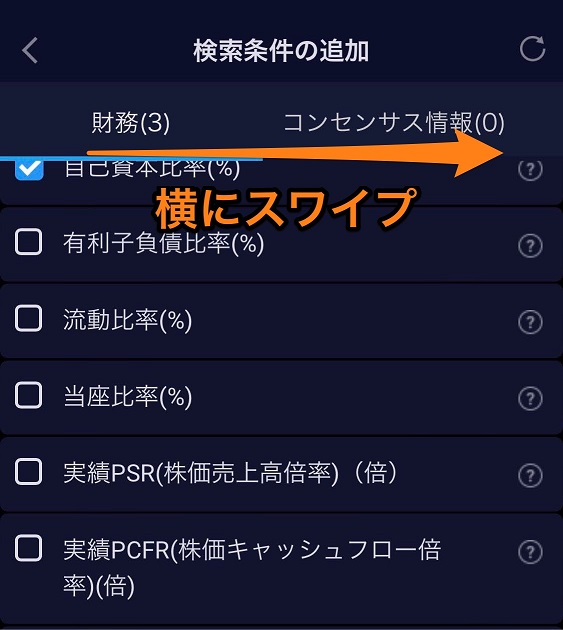
スクリーニングできる項目は、まだまだたくさんあります。
さきほどの手順⑦や⑧の場面で、【財務】や【コンセンサス情報】の部分を横にスワイプすると、
【株価関連】や【テクニカル】という大きな項目がでてきます。
よって、株価騰落率や中期一目均衡雲抜け上などといった検索条件を追加することもできます。
SBI証券《米国株アプリ》をつかうメリット
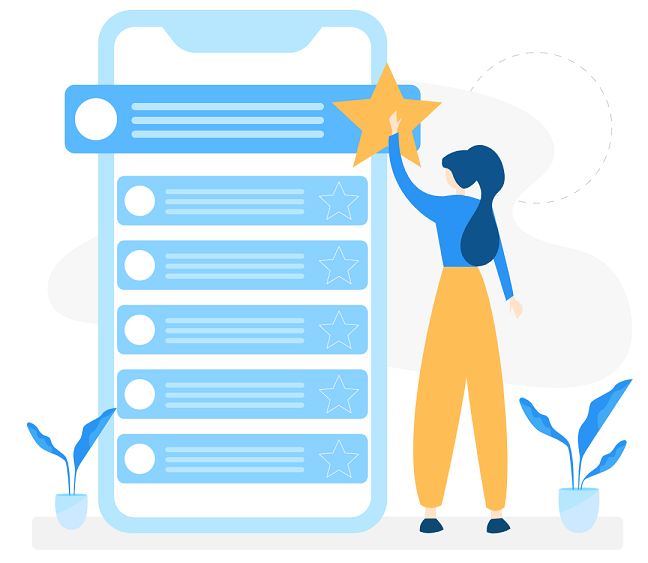
アプリで米国株のスクリーニングできる
当該アプリでは、米国株のスクリーニングができます!
何を当たり前のことを言っているの?っと思うからもしれませんね。
でも、私の知る限り、米国株のスクリーニングをアプリで完結できるのは、SBI証券の《米国株アプリ》 だけです。
何度も言いますが、
例えば、楽天証券のアプリiSPEEDでは、米国株のスクリーニングはできませんし、
マネックス証券のアプリも、一見スクリーニングできるようにみえて、実際はブラウザ上でスクリーニングしています。
携帯電話でさまざまな用事をすませられる時代になったのだから、一つのアプリでスクリーニングを完結できるのは、スマートだと思います。
期待値は大きくなさそうだけど…
履歴機能が便利すぎる
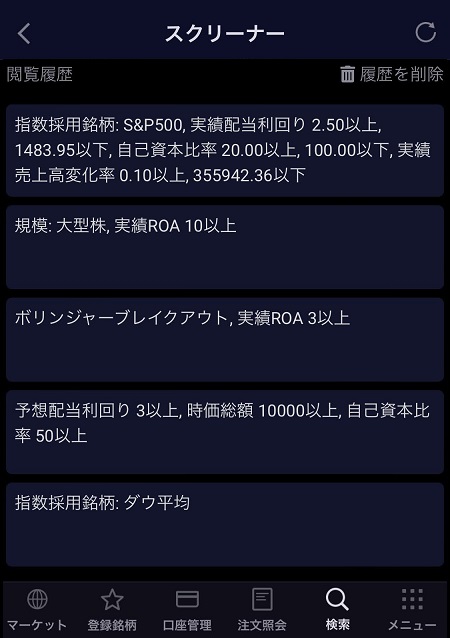
スクリーニングの設定って、項目を増やせば増やすほど、かなり手間をとります。
なので、アプリが強制終了されたりすると、『また最初っから設定するのか。。。』と気力を奪われたりします。
しかし、 SBI証券《米国株アプリ》 なら、直前のスクリーニング項目を5セットまで履歴として覚えてくれます。
そして、検索条件を自身で登録保存できる『Myスクリーナー』と合わせると、最大12セットまでスクリーニング設定を保存できることになります。
細かい設定を忘れてもいい!っと思えるのはストレスフリーですよね。
スクリーニングできるテーマが豊富
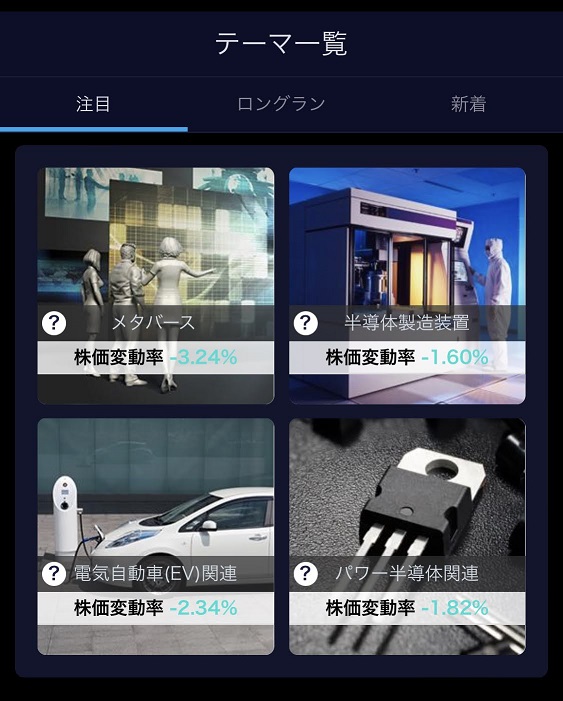
自分の設定した項目で銘柄をスクリーニングできるのも便利ですが、事前にSBI証券のほうで流行りそうなテーマ(銘柄達)を選定してくれています。
そして、そのテーマ数がけっこう多いです。
例えば
・宇宙開発関連
・暗号資産関連
・再生可能エネルギー
・配当貴族
・バイデン政策恩恵関株
・動画配信
・金利上昇メリット
・メタバース
など、2022年1月時点で、30種類ものテーマを用意しているので、
『このテーマ、くるんじゃねぇ!?』って思うテーマの中から、個別株の購入を考えることができます。
そして、テーマ全体、または個別株の株価変動率(前日比)もわかるようになっており、かゆいところに手が届く仕様になっています。
SBI証券《米国株アプリ》 のビジュアル決算が秀逸
スクリーニングって、スクリーニングしたあとの、個別銘柄の詳細も大事だと思います。
SBI証券《米国株アプリ》 なら、その点についても抜かりがありません。
ビジュアル決算というもので、
▶︎純利益
▶︎フリーキャッシュフロー
これらの推移をわかりやすく確認することができます。
総合評価の☆マーク

また、ビジュアル決算のなかに、銘柄に星マークを使って総合評価をしてくれるので、初心者には特に参考になると思います。
ビジュアル決算の見方
ここから、【MRK】メルクを例にして解説します。
まずはスクリーニングの結果の画面から、なんでもいいので、銘柄を選びます。
❶【財務詳細】をタップ。
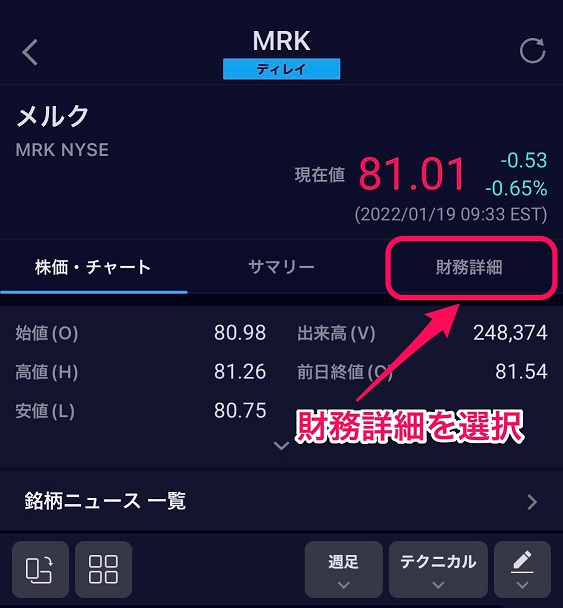
❷【ビジュアル決算】をタップ。
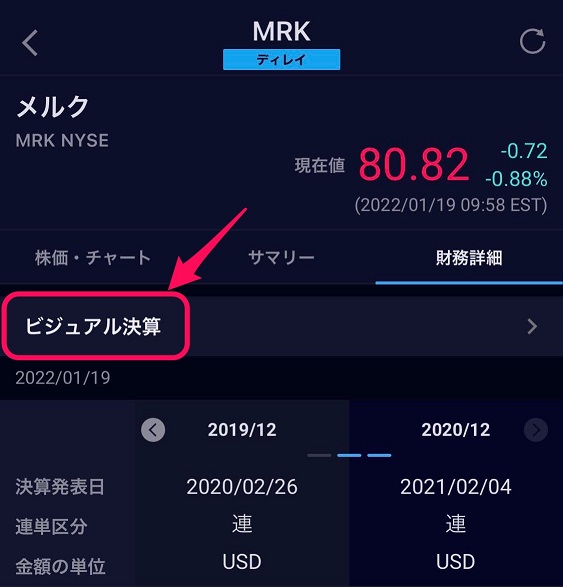
❸売上高の推移がわかる。

❹純利益、フリーキャッシュフローの推移がわかる。
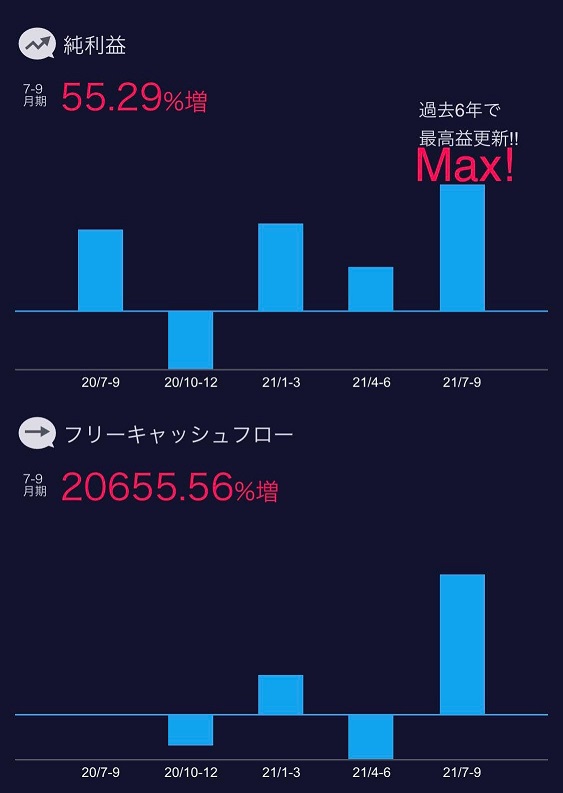
グラフでわかりやすいのはもちろん、『過去6年で最高益更新』とか、『前年同期比驚異的な増益!』『最終赤字』などといったコメントをつけて教えてくれます。
SBI証券《米国株アプリ》をつかうデメリット
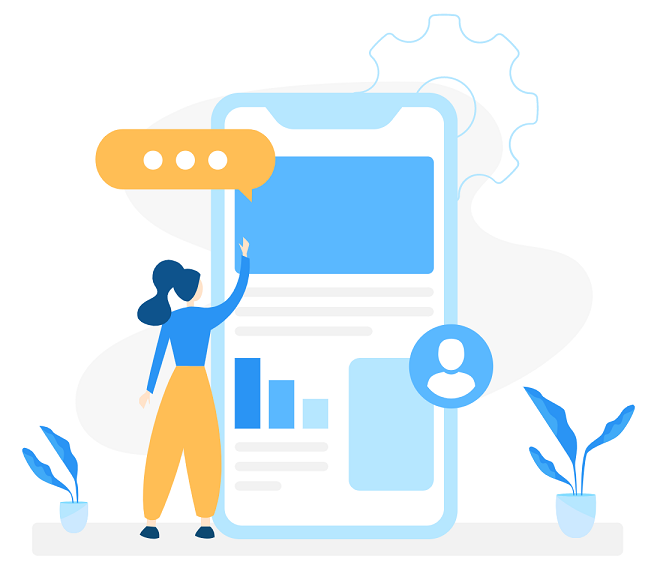
スクリーニング項目が少ない
先ほど少し書いたのですが、スクリーニングするための検索項目に、営業利益率など私が使いたいと思う項目がいくつかありません。
たとえば、
これらの項目がありません。
よって、 SBI証券《米国株アプリ》を 、初心者~中級者向きのアプリと言えると思っています。
玄人だと思う方、SBI証券《米国株アプリ》では物足らないと思う方は、こちらの記事を参考にしてください。
口座開設が必要
SBI証券《米国株アプリ》 をダウンロードするだけでは、スクリーニングをすることはできません。
SBI証券の口座を開設し、ユーザーネームなどを取得しなければ、アプリをつかったスクリーニングはできないということです。
と思う方には、アプリではなく、ウェブブラウザ上でスクリーニングするしかありません。
これらの方にはこちらをおすすめします。
まとめ
SBI証券『米国株アプリ』をつかったスクリーニングの手順を、画像をつかって詳しく解説しました。
あと、 SBI証券『米国株アプリ』 のメリット、デメリットについてもまとめました。
- メリット
- ・アプリで米国株のスクリーニングできる
・履歴機能が便利すぎる
・スクリーニングできるテーマが豊富
・ビジュアル決算が秀逸 - デメリット
- ・スクリーニング項目が少ない
・口座開設が必要
SBI証券の 『米国株アプリ』 なら、簡単にスクリーニングできます。
また、スクリーニングの結果から個別銘柄の詳細情報についても、☆マークをつかった総合評価でわかりやすく知ることもできます。
よって、このアプリは初心者から中級の投資家さんにとって、特につかいやすいアプリとなっています。
ただ口座を開設するという手間のあることだけは、ご承知ください。
口座を持っていない方はこちらから口座開設ができますよ。
\ネット証券 口座数No.1/



















・メイン証券会社以外には、個人情報はさらしたくない。